素晴らしいオーディオブックを聴くことは、今日の人々にとって確かに習慣となっています。ただ実際に本を読むという方法が、まったく新しいレベルにアップグレードされたのは良いことだ。デバイスにオーディオブックがある限り、あらゆるストーリーを聞くことができるようになりました。
いくつかのプラットフォームがこのサービスを提供しています。それにはオーディブルも含まれます。あなたも Audible ユーザーまたは会員ですか?もしそうなら、これについて知っていますか 可聴スリープタイマー ? この機能とその機能をさらに活用するために設定する方法を知っていますか?
この投稿はあなたに捧げます!ここでは、設定方法について詳しく説明します。 可聴スリープタイマー。私たちの多くは、寝るたびに (眠りにつく前に) お気に入りのオーディオブックを聴き続けたいと考えていますが、場合によっては、眠りに落ちた後にオーディオブックをオフにする方法が心配になることがあります。
それでは誰があなたのオーディオブックを止めるでしょうか?心配しないで! Audible スリープタイマーがすべての作業を行ってくれます。最終的に使用するための設定方法の詳細な手順を考えている場合は、私たちがサポートします。
コンテンツガイド パート 1. iOS/Android デバイスで可聴スリープタイマーを設定する方法?パート2. Macで可聴スリープタイマーを設定する方法/Winダウズ?パート3。可聴スリープタイマーが機能しない問題を修正する方法は?パート 4. 可聴スリープタイマーに関するよくある質問パート5:結論
当学校区の 聞こえる このアプリケーションは、驚くべき機能を備えた最高のオーディオブック ストリーミング プラットフォームの 1 つとみなされており、ユーザーがいくつかの異なるオーディオブックにアクセスできる Web サイトとして多くの人に知られています。
Audible アプリを使用することで得られる特典の 1 つは、Audible スリープ タイマーがあることです。携帯電話を使用してこの可聴スリープタイマーを設定する方法をご存知ですか?さて、知っておくべきもう 1 つの良い点は、この Audible スリープ タイマーの設定は iOS または Android モバイル デバイスの両方で機能するということです。したがって、以下の手順を実行することはそれほど難しいことではありません。
手順は次のとおりです。
ステップ1。 スマートフォンで、Audibleアプリケーションを開きます。
ステップ2。再生したいオーディオブックを探して、プレーヤー ページを起動します。
ステップ3。 携帯電話の画面では、下部にオプションが表示されているはずです。 「スリープタイマー」に対応するボタンが表示されます。 それをタップします。
ステップ4。 クリックすると、いくつかのオプションから選択できることがわかります。 もちろん、それをオフにして「章の終わり」にするオプションがあります。 希望する可聴スリープタイマーの長さを選択するだけです。
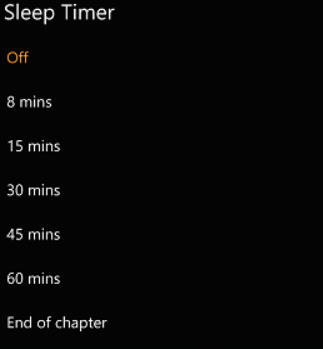
XNUMXつにチェックマークを付けると、ストリーミングしているオーディオブックは期待どおりに停止するはずです(Audibleスリープタイマーを設定した時間に基づいて)。
あ、はい!上記の 4 ステップの手順に従うことで、Audible アプリケーションを停止するタイミングを指示できるようになります。これで、聞いている間に突然眠ってしまってチャプターを飛ばしても心配する必要はありません。今すぐ一晩中休んで、次の日もストリーミングを続けてください。
この最初の部分は、再生を継続する時間の好みに応じて Audible スリープ タイマーを設定するのに十分役立ちます。ただし、調査を実行しても、依然としてジレンマが発生する場合があることに気づくかもしれません。はい!信じられないかもしれませんが、他のアプリケーションと同様に、Audible も時々失敗します。
したがって、この Audible スリープ タイマーを含む一部の機能が期待どおりに動作しない可能性があります。失敗の原因としては、アプリの安定性などのいくつかの理由が考えられます。または、現在聞いているオーディオブックの制限が原因である可能性があります。したがって、このような問題が再び発生するのを避けるために、デバイスのデフォルトのメディア/オーディオブック プレーヤー、または使用可能なその他のプレーヤーで、お気に入りのオーディオブックのコピーを用意しておくことが常に最善です。
ただし、続行する前に、Audible オーディオブックが暗号化 (DRM 保護) によって保護されていることを忘れてはなりません。このため、ユーザーはオーディオブックをダウンロードしてデバイスに永久に保存することはできません。使用できるメディア プレーヤーにも制限があります。でも、そんなに心配する必要はありません!これは解決可能ですよ!
Audibleをコンピュータで使うのが好きなAudibleユーザーなら、コンピュータにAudibleスリープタイマーを設定することもできます。Macまたは Winそうすれば、これらのプラットフォームに組み込まれているメディア プレーヤーを使用できます。
Apple Music アプリでスリープタイマーを設定する方法は次のとおりです。
1. Apple Music アプリを開きます。
2. 寝る前に聞きたいオーディオの再生を開始します。
3. 画面上部のメニューバーで「コントロール」をクリックします。
4. ドロップダウン メニューから [スリープ タイマー] を選択します。
5. オーディオの再生を停止する時間を選択します。スリープ タイマーが設定されます。
Mac で iTunes を使用している場合も、手順は同様です。スリープ タイマー オプションは、[コントロール] メニューにあります。
あなたが Windows Media Player では、次の手順に従ってスリープ タイマーを設定できます。
1。 オープン Windows メディア プレーヤー。
2. 寝る前に聞きたいオーディオの再生を開始します。
3. 画面上部のタイトルバーを右クリックし、 Winメディアプレーヤーのウィンドウを開きます。
4. 「再生」を選択し、「再生」を選択して「Win「Windows Media Player」をもう一度クリックすると、スリープ タイマーを設定できるメニューが表示されます。
5. スリープ タイマーの継続時間を選択すると、設定時間が経過すると音声の再生が停止します。
別のメディアプレーヤーを使用している場合は Win再生または設定メニューの下で同様のオプションを探してください。
これらの方法は、MacとMacの両方でオーディオの可聴スリープタイマーを設定するのに役立ちます。 Winダウズシステム。
可聴スリープタイマーが機能しない問題は、 DumpMedia 可聴コンバーター.
幸いなことに、このようなアプリケーションがあります DumpMedia Audible Converter を使用すると、このアプリがダウンロードと それらの AA / AAX ファイルを MP3 形式でアーカイブしたプロジェクトを保存します. 可能。 したがって、いつでもどこでも、どのデバイスやメディアプレーヤーでもオフラインストリーミングが可能です。
このアプリを使用すると、ユーザーは、変換プロセス全体が終了した後でも、出力ファイルの品質が依然として良好であることを保証できます。保管 100% ロスレス品質もオプションです。さて、変換に時間がかかるのではないかと心配しているのなら、それは間違いです。アプリは非常に高速に処理できるので、時間を効率的に使うことができます。
さらにID3タグやチャプターも保持可能!アプリで問題が発生した場合は、サポート グループがいつでも対応できるため、すぐに支援を求めることができます。
あなたは初心者ですか? アプリをインストールすることを恐れていて、それがどのように使用されるかについて心配していますか? あなたはこれを考えていますか DumpMedia Audible Converterはそれほどユーザーフレンドリーではないかもしれませんか? まあ、アプリは完全に使いやすいです! もちろん、ここにはあなたの心配事を片付けるのに役立つ詳細な手順もあります。
訪問することで DumpMediaの公式ウェブサイトでは、パソコンにアプリをインストールする際の詳細なニーズを確認できるはずです。 それらはほんの数個でなければなりません。 したがって、完了はあなたにとって十分簡単なはずです。
完了したら、インストールを続行する必要があります。 そうしている間、アクティベーションコードが受信されます。 画面に入力するだけです。 (このアプリは無料で使用できますが、より多くの特典のロックを解除したい場合は、有料版を入手するのがとても良いことに注意してください)。
一度あなたが DumpMedia Audible Converterを使用すると、AudibleファイルをインポートするためのXNUMXつのオプションが表示されます。ファイルをドラッグアンドドロップするか、中央の領域をクリックして、変換するオーディオブックを手動で追加できます。

このセクションでは、アップロードが完了したことを確認したら、使用する出力形式を選択する必要があります。選択肢は 4 つあります – MP3、WAV、M4A、または FLAC。次のようなより柔軟なファイル形式を選択することを常にお勧めします。 MP3 これはどのメディア プレーヤーやデバイスでも再生できるため、別のものを選択したい場合でも問題はありません。

「出力設定」メニューの下に、この「設定」タブがあります。ここでは、変更する設定を選択したり、オーディオブックを希望の部分に分割したりすることもできます。
設定したら、オーディオブックの横にある「変換」ボタンをクリックすると、変換プロセスが開始されます。アプリはこのプロセスを非常に高速に実行するため、出力ファイルはすぐに利用できるようになることが期待されます。変換されたアイテムを追跡するには、「完了」部分をクリックするだけで画面に表示されます。

Audible オーディオブックの DRM 保護は、変換プロセスの進行中に削除されます。したがって、ファイルの変換後は、オフライン モードであっても、どのデバイスやプレーヤーでもストリーミングできる状態になっていることを確認してください。
Q1. Alexa Audible でスリープタイマーを設定するにはどうすればよいですか?
Alexa がルーティンの中で Audible アクションを開始するとき、「Alexa、[10 分] 以内に本を読むのをやめて」と言って、Alexa にスリープタイマーを設定するように依頼できます。同じルーチンで、Audible タイトルを聞いてからニュースを聞くことはできますか?現時点では、ルーチンで再生される最後のアクションとして Audible を設定する必要があります。
Q2. Audible でスリープタイマーをフェードアウトするにはどうすればよいですか?
タイマーがアクティブで、携帯電話のロックを解除せずにタイマーを延長してもう少し長く聞きたい場合は、携帯電話を振るだけです。音声がフェードアウトし始めたら、音声がフェードアウトし始めてから 30 秒以内にデバイスを振ってください。
今、確かに、あなたはすでにAudibleスリープタイマーの方法を知っています。 簡単すぎますよね? これで、Audibleアプリの再生を誰が停止できるかを心配することなく、簡単に眠ることができます。 また、Audibleスリープタイマーの不便を避けたい場合は、次のようなアプリケーションを使用して、オーディオブックをデバイスにダウンロードして保持することをいつでも選択できます。 DumpMedia 可聴コンバーター。
